
በ Excel ውስጥ የተወሰኑ ተግባሮችን ሲያከናውን ፣ አንዳንድ ጊዜ ከበርካታ ሠንጠረ toች ጋር ግንኙነት ሊኖርዎት ይገባል ፣ እነሱንም የሚዛመዱ ፡፡ ማለትም ፣ ከአንድ ሰንጠረዥ የመጣ ውሂብ ወደ ሌላ ጎትቶ ይወጣል እና ሲቀየሩ እሴቶች በሁሉም ተዛማጅ የሠንጠረዥ ክልሎች ውስጥ እንደገና ይሰበሰባሉ።
የተገናኙ ሰንጠረ aች ከፍተኛ መጠን ያለው መረጃ ለማካሄድ ለመጠቀም በጣም ምቹ ናቸው ፡፡ ሁሉንም መረጃዎች በአንድ ሠንጠረዥ ውስጥ ለማስቀመጥ ፣ ሌላም ፣ ከሌላው ጋር ተመሳሳይ ካልሆነ በጣም ምቹ አይደለም ፡፡ ከእንደዚህ ዓይነት ዕቃዎች ጋር መሥራት እና እነሱን መፈለግ ከባድ ነው ፡፡ የተጠቆመው ችግር እንዲሰራጭ በተደረጉ ሠንጠረ whichች እንዲወገድ የተቀየሰ ነው ፣ መረጃው በሚሰራጭ መካከል ነው ፣ ግን በተመሳሳይ ጊዜ እርስ በእርሱ የተገናኙ ናቸው ፡፡ የተገናኙ የጠረጴዛ ክልሎች በአንድ ሉህ ወይም በአንድ መጽሐፍ ውስጥ ብቻ ሳይሆን ሊገኙ በሚችሉ መጽሐፍት (ፋይሎች) ውስጥም ሊገኙ ይችላሉ ፡፡ የመጨረሻዎቹ ሁለት አማራጮች ብዙውን ጊዜ በተግባር ላይ ይውላሉ ፣ ምክንያቱም የዚህ ቴክኖሎጂ ዓላማ ከውኃ ማጠራቀም እንዲርቁ ስለሆነ በአንድ ገጽ ላይ መሰብሰብ ችግሩን በመሠረታዊ መንገድ አያስወግደውም ፡፡ ከእንደዚህ አይነቱ የመረጃ አስተዳደር ጋር እንዴት መስራት እንደሚቻል እንማራለን።
የተገናኙ ሠንጠረingችን መፍጠር
በመጀመሪያ ፣ በተለያዩ የሰንጠረዥ ክልሎች መካከል ግንኙነት ለመፍጠር የትኞቹ ዘዴዎች ያሉ እድሎች ሊኖሩ እንደሚችሉ ጥያቄ ላይ እናስብ ፡፡
ዘዴ 1 ቀጥታ ሰንጠረ tablesችን ከቀመር ጋር ያገናኙ
ውሂብን ለማያያዝ ቀላሉ መንገድ ሌሎች የሰንጠረዥ ክልሎችን የሚያመለክቱ ቀመሮችን መጠቀም ነው። እሱ ቀጥተኛ ማያያዣ ተብሎ ይጠራል። በአንደኛው ሠንጠረዥ ድርድር ውስጥ ወዳለው የውሂብ አገናኞችን ከመፍጠር ጋር ተመሳሳይ በሆነ መንገድ የሚከናወን ስለሆነ ይህ ዘዴ ሊታወቅ የሚችል ነው።
ለምሳሌ ፣ በማስያዣ ገንዘብ ቀጥታ በማያያዝ እንዴት መፍጠር እንደሚቻል እንይ ፡፡ በሁለት ሉሆች ላይ ሁለት ጠረጴዛዎች አሉን ፡፡ በአንድ ሠንጠረዥ ላይ የደመወዝ ተቀጣሪ የሰራተኛ ምጣኔን ለሁሉም በአንድ በአንድ በማባዛት ቀመር በመጠቀም ይሰላል ፡፡

በሁለተኛው ሉህ ላይ የሰራተኞቻቸውን ዝርዝር የያዘ የሰንጠረ range ክልል ነው ፣ በሁለቱም ጉዳዮች የሰራተኞች ዝርዝር በተመሳሳይ ቅደም ተከተል ቀርቧል ፡፡

ከሁለተኛው ሉህ በተደረጉት ተመኖች ላይ ያለው መረጃ ወደ መጀመሪያው ተጓዳኝ ሕዋሳት መጎተቱን ማረጋገጥ ያስፈልጋል።
- በመጀመሪያው ሉህ ላይ የመጀመሪያውን አምድ በአምድ ውስጥ ይምረጡ ጨረታ. በውስጡ ምልክት አደረግን "=". ቀጥሎም አቋራጭ ላይ ጠቅ ያድርጉ ሉህ 2ከሁኔታ አሞሌው በላይ ባለው የ Excel በይነገጹ በግራ በኩል የሚገኝ ነው።
- በሰነዱ ወደ ሁለተኛው አካባቢ ይሄዳል። በአምድ ውስጥ የመጀመሪያውን ሕዋስ ጠቅ እናደርጋለን ጨረታ. ከዚያ በአዝራሩ ላይ ጠቅ ያድርጉ ይግቡ ምልክቱ ከዚህ ቀደም በተዘጋበት ህዋስ ውስጥ ውሂብ ለማስገባት በቁልፍ ሰሌዳው ላይ እኩል ይሆናል.
- ከዚያ ወደ መጀመሪያው ሉህ ራስ-ሰር ሽግግር አለ። እንደምታየው ከሁለተኛው ሠንጠረዥ የመጀመሪያ ሠራተኛ ተመን ወደ ተጓዳኝ ህዋስ ይጎትታል ፡፡ ጠርዙን በያዙ ሕዋስ ላይ ጠቋሚውን በማስቀመጥ የተለመደው ቀመር በማያ ገጹ ላይ ውሂብን ለማሳየት ጥቅም ላይ እንደዋለ እናያለን ፡፡ ግን ውሂቡ ከየት እንደሚመጣ ከሴሉ መጋጠሚያዎች በፊት መግለጫ አለ ሉህ 2!፣ ይህም የት የሚገኙበትን የሰነዱ ቦታ ስም ያሳያል። በእኛ ሁኔታ አጠቃላይ ቀመር እንደዚህ ይመስላል
= ሉህ 2! B2 - አሁን በሌሎች ሁሉም የድርጅት ሰራተኞች ዋጋዎች ላይ ያለውን መረጃ ማስተላለፍ ያስፈልግዎታል። በእርግጥ ይህ ለመጀመሪያው ሠራተኛ ስራውን እንዳጠናቀቅነው በተመሳሳይ መንገድ ሊከናወን ይችላል ፣ ነገር ግን ሁለቱም የሰራተኞች ዝርዝር በተመሳሳይ ቅደም ተከተል የተቀመጡ በመሆናቸው ተግባሩ በከፍተኛ ሁኔታ ሊቀለበስ እና ሊፋጠን ይችላል ፡፡ ይህ ቀመሩን ከዚህ በታች ወደሚገኘው ክልል በመገልበጥ ሊከናወን ይችላል ፡፡ በ Excel ውስጥ ያሉ አገናኞች በነባሪነት አንጻራዊ በመሆናቸው ፣ ሲገለበጡ እሴቶቹ ተቀይረዋል ፣ እኛ የምንፈልገው ነው ፡፡ የመገልበጡ ሂደት ራሱ የመሙያ ጠቋሚውን በመጠቀም ሊከናወን ይችላል።
ስለዚህ ፣ ጠቋሚውን በኤለመንት የታችኛው የቀኝ ክፍል ላይ ቀመር ጋር ያድርጉ። ከዚያ በኋላ ጠቋሚው በጥቁር መስቀል መልክ ወደ ሙላ ምልክት ማድረጊያ መለወጥ አለበት ፡፡ የግራ አይጤን ቁልፍ ይዝጉ እና ጠቋሚውን ወደ አምዱ ታችኛው ክፍል ይጎትቱ።
- ሁሉም ውሂብ ከተመሳሳዩ አምድ በርቷል ሉህ 2 ወደ ጠረጴዛ ወጥተዋል ሉህ 1. ውሂብን በሚቀይሩበት ጊዜ ሉህ 2 በመጀመሪያ ላይ በራስ-ሰር ይለወጣሉ።





ዘዴ 2 የ INDEX ኦፕሬተሮችን በመጠቀም - SEARCH
ግን በሰንጠረ ar ውስጥ ያሉት የሰራተኞች ዝርዝር በተመሳሳይ ቅደም ተከተል ባይኖርስ? በዚህ ረገድ ፣ ቀደም ሲል እንደተጠቀሰው ከሁለቱም አማራጮች ውስጥ አንዱ በእያንዳንዳቸው ሴሎች መካከል መገናኘት ያለበት ግንኙነት መመስረት ነው ፡፡ ግን ይህ ለአነስተኛ ጠረጴዛዎች ብቻ ተስማሚ ነው ፡፡ ለትላልቅ ክልሎች ፣ እንዲህ ያለው አማራጭ በተሻለ ሁኔታ ለመተግበር ብዙ ጊዜ ይወስዳል ፣ እና በጣም መጥፎ በሆነ ሁኔታ በተግባር ግን ቀላል አይሆንም ፡፡ ግን ይህ ችግር የኦፕሬተሮችን ብዛት በመጠቀም ሊፈታ ይችላል INDEX - ፍለጋ. በቀድሞው ዘዴ ውስጥ በተብራሩት ሰንጠረ ranች ውስጥ ያሉትን ውሂቦች በማገናኘት ይህ እንዴት ሊደረግ እንደሚችል እንመልከት ፡፡
- የመጀመሪያውን የአምድ ክፍል ይምረጡ ጨረታ. ወደ ይሂዱ የባህሪ አዋቂአዶውን ጠቅ በማድረግ ጠቅ ያድርጉ "ተግባር ያስገቡ".
- በ የተግባር አዋቂ በቡድን ውስጥ ማጣቀሻዎች እና ድርድሮች ስሙን ይፈልጉ እና ያደምቁ INDEX.
- ይህ ኦፕሬተር ሁለት ቅ hasች አሉት-ከነደሮች ጋር ለመስራት ቅጽ እና የማጣቀሻ አንድ። በእኛ ሁኔታ ፣ የመጀመሪያው አማራጭ ያስፈልጋል ፣ ስለሆነም የሚከፈተው ቅፅ ለመምረጥ በሚቀጥለው መስኮት ውስጥ ይምረጡት እና አዝራሩን ጠቅ ያድርጉት ፡፡ “እሺ”.
- ከዋኝ ነጋሪ እሴቶች መስኮት ተጀመረ INDEX. የዚህ ተግባር ተግባር ከተጠቀሰው ቁጥር ጋር በመስመሩ ውስጥ በተመረጠው ክልል ውስጥ የሚገኘውን እሴት ማውጣት ነው ፡፡ አጠቃላይ ኦፕሬተር ቀመር INDEX እንደዚህ ነው
= INDEX (ድርድር ፤ ረድፍ_ቁጥር ፤ [አምድ_ቁጥር])ድርድር - በተጠቀሰው መስመር ቁጥር መረጃን የምናወጣበት የክልሉን አድራሻ የያዘ ነጋሪ እሴት።
የመስመር ቁጥር - ነጋሪ እሴቱ ፣ የዚህ መስመር መስመር ቁጥር ነው። የመስመር ቁጥሩ ከጠቅላላው ሰነድ አንፃር መገለጽ እንደሌለበት ማወቅ አስፈላጊ ነው ፣ ግን ከተመረጠው ድርድር አንፃር ብቻ።
የአምድ ቁጥር - አማራጭ የሆነ ክርክር። ልዩ ችግሮቻችንን ለመፍታት አንጠቀምበትም ፣ ስለሆነም የእራሱን ማንነት ለየብቻ መግለፅ አስፈላጊ አይሆንም ፡፡
ጠቋሚውን በሜዳው ውስጥ ያድርጉት ድርድር. ከዚያ በኋላ ይሂዱ ወደ ሉህ 2 የግራ አይጤ ቁልፍን በመያዝ የአምድ ሁሉንም ይዘቶች ይምረጡ ጨረታ.
- መጋጠሚያዎች በኦፕሬተሩ መስኮት ላይ ከታዩ በኋላ ጠቋሚውን መስክ ላይ ያኑሩ የመስመር ቁጥር. ኦፕሬተሩን በመጠቀም ይህንን ክርክር እንፈፅማለን ፍለጋ. ስለዚህ ፣ ከተግባሩ መስመር በስተግራ በሚገኘው ባለ ሶስት አቅጣጫዊው ላይ ጠቅ እናደርጋለን ፡፡ በቅርብ ጊዜ ያገለገሉ ኦፕሬተሮች ዝርዝር ይከፈታል ፡፡ በመካከላቸው ስም ካገኙ “ፍለጋ”ከዚያ እሱን ጠቅ ማድረግ ይችላሉ። ያለበለዚያ በዝርዝሩ ላይ የመጨረሻውን ንጥል ላይ ጠቅ ያድርጉ - "ሌሎች ባህሪዎች ...".
- መደበኛው መስኮት ይጀምራል የተግባር አዋቂዎች. ወደ ተመሳሳዩ ቡድን ውስጥ እናስተላልፋለን ማጣቀሻዎች እና ድርድሮች. በዚህ ጊዜ በዝርዝሩ ውስጥ ያለውን ንጥል ይምረጡ “ፍለጋ”. በአዝራሩ ላይ ጠቅ ያድርጉ ፡፡ “እሺ”.
- ከዋኝ ነጋሪ እሴቶች መስኮት ገባሪ ሆኗል ፍለጋ. የተጠቀሰው ተግባር የእሴቱን የተወሰነ እሴት በስሙ ለማሳየት ለማሳየት የታሰበ ነው። ለዚህ ባህሪ ምስጋና ይግባቸውና ለተግባሩ አንድ የተወሰነ እሴት የመስመር ቁጥርን እናሰላለን INDEX. አገባብ ፍለጋ እንደሚከተለው የተወከለው
= ፍለጋ (ፍለጋ_ዋክብት ፤ መፈለጊያ_ድርድር ፤ [ግጥሚያ_አይነት])እሴት መፈለግ " - የሚገኝበት የሦስተኛ ወገን ክልል የሕዋስ ስም ወይም አድራሻ የያዘ ነጋሪ እሴት ፡፡ ማስላት ያለበት በ targetላማው ክልል ውስጥ የዚህ ስም አቀማመጥ ነው። በእኛ ሁኔታ ፣ የመጀመሪያው ክርክር በ ሕዋሶች ላይ ማጣቀሻ ይሆናል ሉህ 1የሰራተኞች ስም የሚገኝበት ቦታ ፡፡
የታየ ድርድር - የተቀመጠው እሴት ቦታውን ለመወሰን የተጠየቀውን አደራደር የሚያመለክቱ ነጋሪ እሴት። የአምድ አድራሻው "ይህንን ሚና እዚህ ይጫወታል።"የመጀመሪያ ስም በርቷል ሉህ 2.
የግጥሚያ ዓይነት - ነጋሪ እሴት ፣ እንደአማራጭ ፣ ግን ከቀዳሚው መግለጫ በተለየ ፣ እኛ ይህን አማራጭ ክርክር ያስፈልገናል ፡፡ እሱ ኦፕሬተሩ ከፍለጋ ዋጋው ጋር ካለው ዋጋ ጋር እንዴት እንደሚዛመድ ያሳያል። ይህ ክርክር ከሶስት እሴቶች አንዱ ሊኖረው ይችላል- -1; 0; 1. ላልተያዙት ድርድሮች ፣ ይምረጡ "0". ይህ አማራጭ ለኛ ጉዳይ ተስማሚ ነው ፡፡
ስለዚህ ፣ የክርክር መስኮችን መስኮች መሙላት እንጀምር ፡፡ ጠቋሚውን በሜዳው ውስጥ ያድርጉት እሴት መፈለግ "በአምዱ የመጀመሪያ ክፍል ላይ ጠቅ ያድርጉ "ስም" በርቷል ሉህ 1.
- መጋጠሚያዎች ከታዩ በኋላ ጠቋሚውን በሜዳው ውስጥ ያዘጋጁ የታየ ድርድር እና አቋራጭ ላይ ጠቅ ያድርጉ ሉህ 2ከኹነታ አሞሌው በላይ ባለው የ Excel መስኮት ግርጌ ላይ የሚገኘው። የግራ አይጤ ቁልፍን ይያዙ እና በጠቋሚው አምድ ውስጥ ያሉትን ሁሉንም ሕዋሳት ይምረጡ "ስም".
- መጋጠሚያዎቻቸው በመስኩ ላይ ከታዩ በኋላ የታየ ድርድርወደ እርሻ ሂድ የግጥሚያ ዓይነት እና ቁጥሩን ከቁልፍ ሰሌዳው ላይ ያኑሩ "0". ከዚያ በኋላ እንደገና ወደ ሜዳ እንመለሳለን የታየ ድርድር. እውነታው በቀድሞው ዘዴ እንዳደረገው ቀመሩን እንገለብጠዋለን ፡፡ የአድራሻ መቀየሪያ ይከሰታል ፣ ግን እዚህ የሚታየው የድርድር አስተባባሪዎችን መጠገን አለብን። መፈናቀል የለበትም ፡፡ መጋጠሚያዎችን ከጠቋሚው ጋር ይምረጡ እና የተግባር ቁልፍን ይጫኑ F4. እንደሚመለከቱት የዶላር ምልክቱ መጋጠሚያዎች ፊት ለፊት ታየ ፣ ይህ ማለት አገናኙ አንፃራዊነቱ ወደ መጨረሻው ተቀይሯል ማለት ነው ፡፡ ከዚያ በአዝራሩ ላይ ጠቅ ያድርጉ “እሺ”.
- ውጤቱ በአምዱ የመጀመሪያ ክፍል ውስጥ ይታያል። ጨረታ. ግን ከመገልበጡ በፊት ፣ የሥራውን የመጀመሪያ ነጋሪ እሴት ማለትም ሌላውን ክፍል ማስተካከል አለብን INDEX. ይህንን ለማድረግ ቀመሩን የያዘውን የአምድ ክፍል ይምረጡ እና ወደ ቀመሮች መስመር ይሂዱ። የኦፕሬተሩን የመጀመሪያውን ክርክር እንመርጣለን INDEX (B2: B7) እና አዝራሩን ጠቅ ያድርጉ F4. እንደሚመለከቱት ፣ የዶላር ምልክት ከተመረጡት መጋጠሚያዎች አቅራቢያ ታየ ፡፡ በአዝራሩ ላይ ጠቅ ያድርጉ ይግቡ. በአጠቃላይ ቀመር የሚከተለው ቅጽ ቀየረ ፡፡
= INDEX (ሉህ 2! $ B $ 2: $ B $ 7; ፍለጋ (ሉህ 1! A4; ሉህ 2! $ A $ 2: $ A $ 7; 0)) - አሁን የመሙያ ጠቋሚውን በመጠቀም መገልበጥ ይችላሉ። ቀደም ብለን ከነጋገርነው ጋር በተመሳሳይ መንገድ እንጠራዋለን ፣ እና እስከ የሠንጠረ range ክልል መጨረሻ ድረስ ይዘረጋታል።
- እንደምታየው ምንም እንኳን የሁለቱ ተዛማጅ ሠንጠረ rowች ረድፍ ቅደም ተከተል በአጋጣሚ የተገኘ ባይሆንም ፣ ሁሉም እሴቶች በሠራተኞቹ ስሞች መሠረት ተወስደዋል ፡፡ ይህ የተከናወነው የኦፕሬተሮች ጥምረት በመጠቀም ነው INDEX-ፍለጋ.












በተጨማሪ ያንብቡ
በ Excel ውስጥ EXEX ተግባር
በ Excel ውስጥ የ EXCEL ተግባር
ዘዴ 3 ከተዛማጅ መረጃዎች የሂሳብ ስራዎችን ያከናውኑ
ቀጥታ የውሂብ ማያያዝም እንዲሁ ጥሩ ነው ምክንያቱም በአንዱ ሠንጠረ one ውስጥ በአንዱ ሰንጠረዥ ውስጥ የሚታዩትን እሴቶች ብቻ ሳይሆን ከእነሱ ጋር የተለያዩ የሂሳብ ስራዎችን እንዲያከናውን ይፈቅድልዎታል (በተጨማሪ ፣ ክፍፍል ፣ መቀነስ ፣ ማባዛት ፣ ወዘተ.) ፡፡
ይህ በተግባር እንዴት እንደሚተገበር እንመልከት ፡፡ እንደዚያ እናድርገው ሉህ 3 የኩባንያው አጠቃላይ የደመወዝ መረጃ በሠራተኞች ሳይሰበር ይታያል። ይህንን ለማድረግ የሰራተኞች ተመኖች ከ ይወሰዳሉ ሉህ 2፣ ማጠቃለያ (ተግባሩን በመጠቀም) SUM) እና ቀመሩን በመጠቀም በቀረበው ተባዙ።
- የደመወዝ ስሌት ውጤት የሚታየውን ህዋስ ይምረጡ። ሉህ 3. በአዝራሩ ላይ ጠቅ ያድርጉ። "ተግባር ያስገቡ".
- መስኮት መጀመር አለበት የተግባር አዋቂዎች. ወደ ቡድኑ ይሂዱ "የሂሳብ" እና ስሙን እዚያው ይምረጡ SUM. በመቀጠልም አዝራሩን ጠቅ ያድርጉ “እሺ”.
- የተግባራዊ ግቤቶች ወደ መስኮቱ ይወሰዳሉ SUMየተመረጠውን ቁጥሮች ድምር ለማስላት የተቀየሰ ነው። የሚከተለው አገባብ አለው
= SUM (ቁጥር 1; ቁጥር 2; ...)በመስኮቱ ውስጥ ያሉ መስኮች ለተጠቀሰው ተግባር ነጋሪ እሴቶች ጋር ይዛመዳሉ። ቁጥራቸው 255 ሊደርስ ቢችልም ፣ ለአንዱ ዓላማ ብቻ የሚሆን አንድ ሰው ብቻ ይሆናል ፡፡ ጠቋሚውን በሜዳው ውስጥ ያድርጉት "ቁጥር 1". አቋራጭ ላይ ጠቅ ያድርጉ ሉህ 2 ከኹነታ አሞሌው በላይ።
- ወደ ተፈለገው የመጽሐፉ ክፍል ከሄድን በኋላ ማጠቃለል ያለበትን አምድ ይምረጡ። የግራ አይጤን ቁልፍ በሚይዙበት ጊዜ ይህንን በጠቋሚው እናደርጋለን እንደሚመለከቱት, የተመረጠው ቦታ መጋጠሚያዎች ወዲያውኑ በክርክር መስኮቱ መስክ ውስጥ ይታያሉ ፡፡ ከዚያ በአዝራሩ ላይ ጠቅ ያድርጉ “እሺ”.
- ከዚያ በኋላ በራስ-ሰር ወደ ሉህ 1. እንደሚመለከቱት የሰራተኞች ጠቅላላ ዋጋ በጨረታው በተጠቀሰው አካል ውስጥ ቀድሞውኑ ታይቷል ፡፡
- ግን ያ ብቻ አይደለም። እንደምናስታውሰው ደመወዝ የሚሰጠውን ዋጋ በአንድ ነገር በማባዛት ነው። ስለዚህ ፣ የተጠቃለለ እሴት የሚገኝበትን ህዋስ እንደገና እንመርጣለን። ከዚያ በኋላ ወደ ቀመሮች መስመር እናልፋለን። በውስጣቸው ቀመር ላይ የብዜት ምልክት ያክሉ (*) ላይ ጠቅ ያድርጉ እና ከዚያ የበሰለ ጥምር አመላካች የሚገኝበት ክፍል ላይ ጠቅ ያድርጉ። ስሌቱን ለማከናወን, አዝራሩን ጠቅ ያድርጉ ይግቡ በቁልፍ ሰሌዳው ላይ። እንደሚመለከቱት መርሃግብሩ የድርጅቱን አጠቃላይ ደመወዝ ያሰላል።
- ተመለስ ወደ ሉህ 2 እና የማንኛውንም ሰራተኛ ተመን ይለውጡ።
- ከዚያ በኋላ በድጋሜ እንደገና ወደ ገጹ እንሸጋገራለን። እንደሚመለከቱት ፣ በተገናኘው ሠንጠረ to ላይ በተደረጉት ለውጦች ምክንያት አጠቃላይ የደመወዙ ውጤት በራስ-ሰር እንደገና ተሰብስቧል ፡፡








ዘዴ 4: ብጁ አስገባ
ልዩ ማስገባትን በመጠቀም ደግሞ በ Excel ውስጥ የሰንጠረዥ ድርድሮችን ማገናኘት ይችላሉ።
- ወደ ሌላ ጠረጴዛ "መጎተት" የሚያስፈልጉትን እሴቶች እንመርጣለን ፡፡ በእኛ ሁኔታ ፣ ይህ የአምዱ ስፋት ነው ጨረታ በርቷል ሉህ 2. በቀኝ መዳፊት አዘራር የተመረጠውን ቁራጭ ላይ ጠቅ እናደርጋለን። በሚከፈተው ዝርዝር ውስጥ ይምረጡ ገልብጥ. ተለዋጭ የቁልፍ ሰሌዳ አቋራጭ ነው Ctrl + C. ከዚያ በኋላ ወደ ሉህ 1.
- ወደምንፈልገው መጽሐፍ አካባቢ ከሄድን በኋላ እሴቶቹን ከፍ ለማድረግ የሚያስፈልጉንን ሕዋሳት እንመርጣለን ፡፡ በእኛ ሁኔታ ፣ ይህ አምድ ነው ጨረታ. በቀኝ መዳፊት አዘራር የተመረጠውን ቁራጭ ላይ ጠቅ እናደርጋለን። በመሣሪያ አግድ ውስጥ ባለው አውድ ምናሌ ውስጥ አማራጮችን ያስገቡ አዶውን ጠቅ ያድርጉ ለጥፍ አገናኝ.

አማራጭም አለ ፡፡ በአጋጣሚ ፣ ለድሮው የ Excel ስሪቶች ብቸኛው ነው። በአውድ ምናሌው ላይ ያንዣብቡ "ልዩ ማስገቢያ". በሚከፈተው ተጨማሪ ምናሌ ውስጥ ተመሳሳይ ስም ያላቸውን ቦታ ይምረጡ።
- ከዚያ በኋላ የልዩ ማስገቢያው መስኮት ይከፈታል። በአዝራሩ ላይ ጠቅ ያድርጉ ለጥፍ አገናኝ በክፍሉ በታችኛው ግራ ጥግ ላይ።
- የትኛውን አማራጭ ቢመርጡ ፣ ከአንድ ሰንጠረዥ ድርድር ዋጋዎች ወደሌላ ይገባል። ምንጮቹን ከምንጩ በምንቀይርበት ጊዜም እንዲሁ በተገባው ክልል ውስጥ በራስ-ሰር ይለወጣሉ ፡፡


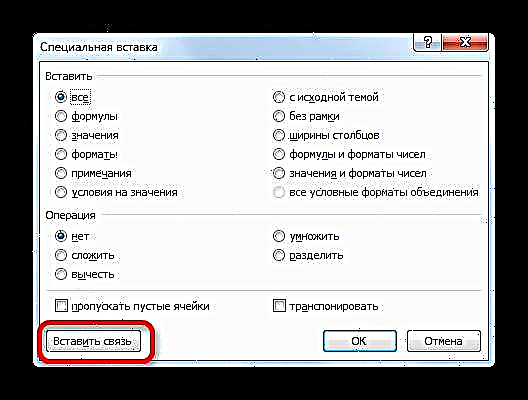

ትምህርት-በ Excel ውስጥ ልዩ ማስገቢያ
ዘዴ 5-በበርካታ መጽሐፍት ውስጥ በሠንጠረ betweenች መካከል አገናኝ
በተጨማሪም ፣ በተለያዩ መጽሃፍት ውስጥ በሰንጠረ areasች መካከል መግባቢያ ማደራጀት ይችላሉ ፡፡ ልዩ የማስገቢያ መሣሪያ ጥቅም ላይ ይውላል። ተመሳሳይ ፋይሎች በሚኖሩበት ቦታ ላይ ሳይሆን ቀመሮችን በሚያዘጋጁበት ጊዜ ዳሰሳ ማድረግ ቢኖርብዎት እርምጃዎቹ ከዚህ በፊት ከቀድሞው ዘዴ ከምናውቃቸው ጋር ተመሳሳይ ናቸው ፡፡ በተፈጥሮ ፣ ሁሉም ተዛማጅ መጻሕፍት ክፍት መሆን አለባቸው።
- ወደ ሌላ መጽሐፍ ለማስተላለፍ የሚፈልጉትን የውሂብ ክልል ይምረጡ። በእሱ ላይ በቀኝ ጠቅ ያድርጉ እና በሚከፈተው ምናሌ ውስጥ ያለውን ቦታ ይምረጡ። ገልብጥ.
- ከዚያ ይህ ውሂብን ማስገባት ወደሚያስፈልገው መጽሐፍ እንሸጋገራለን ፡፡ የሚፈለገውን ክልል ይምረጡ። በቀኝ ጠቅ ያድርጉ። በቡድኑ ውስጥ ባለው አውድ ምናሌ አማራጮችን ያስገቡ ንጥል ይምረጡ ለጥፍ አገናኝ.
- ከዚያ በኋላ እሴቶቹ ይገባሉ። በምንጩ የሥራ መጽሐፍ ውስጥ ያለው ውሂብ ሲቀየር ፣ ከስራ ደብተር ውስጥ ያለው ሠንጠረዥ በራስ-ሰር ይነሳዋል። በተጨማሪም ፣ ሁለቱም መጻሕፍት ለዚህ ክፍት መሆን አስፈላጊ አይደለም ፡፡ አንድ የስራ መጽሐፍ ብቻ መክፈት ብቻ በቂ ነው ፣ እና ከዚህ በፊት ለውጦች ከተደረጉበት በቀጥታ ከተዘጋ ሰነድ ሰነድ በራስ-ሰር ይጎትታል።



ግን በዚህ ሁኔታ ማስገባቱ የማይነቃነቅ ድርድር እንደሚደረግ መታወቅ አለበት። የገባውን ማንኛውንም ሕዋስ ለመለወጥ ሲሞክሩ ይህንን ማድረግ የማይቻል ነው የሚል መልእክት ያስተላልፋል ፡፡

ከሌላ መጽሐፍ ጋር በተገናኘ እንደዚህ ያለ ድርድር ላይ ለውጦች ሊደረጉ የሚችሉት አገናኙን በማቋረጥ ብቻ ነው።
በጠረጴዛዎች መካከል ክፍተት
አንዳንድ ጊዜ በሠንጠረዥ ክልሎች መካከል ያለውን ግንኙነት ማቋረጥ ያስፈልግዎታል። የዚህ ምክንያት ምክንያቱ ከላይ በተጠቀሰው ጉዳይ ሊሆን ይችላል ፣ ከሌላ መጽሐፍ የገባ ድርድር መለወጥ ሲፈልጉ ፣ ወይም ደግሞ በቀላሉ በአንድ ሠንጠረዥ ውስጥ ያለው መረጃ በራስ-ሰር ከሌላ እንዲዘምን ለማድረግ የተጠቃሚው እምቢታ።
ዘዴ 1-በመጽሐፎች መካከል ያለውን ግንኙነት ማቋረጥ
አንድ ክዋኔን በማከናወን በሁሉም የሕዋሳት ክፍሎች መካከል ያለውን ግንኙነት ማቋረጥ ይችላሉ ፡፡ በተመሳሳይ ጊዜ በሴሎች ውስጥ ያለው መረጃ ይቀራል ፣ ግን እነሱ በሌሉ በሌሎች ሰነዶች ላይ የሚመረኮዙ የማይንቀሳቀሱ የማይሆኑ እሴቶች ይሆናሉ።
- በመጽሐፉ ውስጥ ከሌሎች ፋይሎች ዋጋዎች በሚጎትቱበት ውስጥ ወደ ትሩ ይሂዱ "ውሂብ". በአዶው ላይ ጠቅ ያድርጉ "ግንኙነቶችን ቀይር"በመሳሪያ ሳጥኑ ውስጥ ባለው ሪባን ላይ ይገኛል ግንኙነቶች. ልብ ሊባል የሚገባው የወቅቱ መጽሐፍ ወደ ሌሎች ፋይሎች አገናኞችን ካልያዘ ይህ አዝራር እንቅስቃሴ-አልባ ነው ፡፡
- አገናኞችን ለመለወጥ መስኮት ተከፍቷል ፡፡ ከተዛማጅ መጽሐፍት ዝርዝር (ብዙ ካሉ ካሉ) ግንኙነቱን ለማቋረጥ የምንፈልገውን ፋይልን እንመርጣለን ፡፡ በአዝራሩ ላይ ጠቅ ያድርጉ አገናኙን ይሰብሩ.
- ተጨማሪ እርምጃዎች ስለሚያስከትሏቸው መዘዞች የሚያስጠነቅቅ መረጃ የያዘበት የመረጃ መስኮት ይከፈታል። ምን እንደሚያደርጉ እርግጠኛ ከሆኑ ከዚያ አዝራሩን ጠቅ ያድርጉ "ግንኙነቶችን መሰበር".
- ከዚያ በኋላ ፣ አሁን ባለው ሰነድ ውስጥ ለተጠቀሰው ፋይል ሁሉም አገናኞች በማይለቁ እሴቶች ይተካሉ።

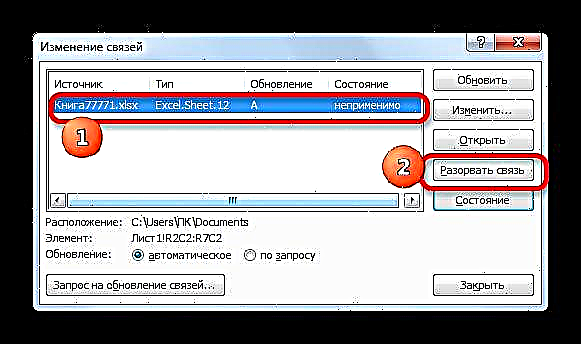


ዘዴ 2 እሴቶችን ያስገቡ
ነገር ግን ከላይ የተጠቀሰው ዘዴ በሁለቱ መጻሕፍት መካከል ያሉትን ማያያዣዎች በሙሉ ማቋረጥ ከፈለግክ ብቻ ተስማሚ ነው ፡፡ በተመሳሳይ ፋይል ውስጥ ያሉ ተዛማጅ ተዛማጅ ሠንጠረ toችን ለመለየት ከፈለጉ ምን ማድረግ አለብዎት? ውሂቡን በመገልበጥ እና ከእሴቶቹ ጋር በተመሳሳይ ቦታ ላይ በመለጠፍ ይህንን ማድረግ ይችላሉ። በነገራችን ላይ በተመሳሳይ መንገድ በፋይሎቹ መካከል አጠቃላይ ትስስር ሳይቋረጥ በተለያዩ መጽሐፍት በተናጥል የተለያዩ የመረጃ ቋቶች መካከል ያለውን ግንኙነት ማቋረጥ ይችላሉ ፡፡ ይህ ዘዴ በተግባር እንዴት እንደሚሠራ እንመልከት ፡፡
- አገናኙን ወደ ሌላ ሰንጠረዥ ለማስወገድ የምንፈልግበትን ክልል ይምረጡ። እኛ በቀኝ መዳፊት አዘራር ላይ ጠቅ እናደርጋለን ፡፡ በሚከፈተው ምናሌ ውስጥ ይምረጡ ገልብጥ. በእነዚህ እርምጃዎች ፋንታ አማራጭ የሙቅ ቁልፎች አማራጭ ጥምረት መተየብ ይችላሉ Ctrl + C.
- በተጨማሪ ፣ ምርጫውን ከተመሳሳዩ ቁራጭ ሳያስወግዱ ፣ እንደገና በቀኝ ጠቅ ያድርጉ ፡፡ በዚህ ጊዜ በድርጊቶች ዝርዝር ውስጥ አዶውን ጠቅ ያድርጉ "እሴቶች"እሱም በመሣሪያ ቡድን ውስጥ ይገኛል አማራጮችን ያስገቡ.
- ከዚያ በኋላ ፣ በተመረጠው ክልል ውስጥ ያሉ ሁሉም አገናኞች በማይንቀሳቀስ እሴቶች ይተካሉ።



እንደሚመለከቱት ፣ በላቀ ውስጥ በርካታ ሠንጠረ togetherችን አንድ ላይ ለማገናኘት መንገዶች እና መሣሪያዎች አሉ ፡፡ በተመሳሳይ ጊዜ ፣ የትርጉም ውሂብ በሌሎች ሉሆች እና በሌሎችም መጽሐፍት ላይ ሊሆን ይችላል። አስፈላጊ ከሆነ ይህ ግንኙነት በቀላሉ ሊሰበር ይችላል ፡፡












